苹果电脑文件存储在哪里
更新时间:
 总结:1、我们先找出电脑的硬盘,点击打开访达,2、点击这里的菜单下的电脑,3、打开后,这里有一个硬盘图标的,点击打开,4、打开后这里的文件夹中系统,资源库的文件夹就是系统文件了,不要更改里面的文件,5、应用程序这个文件夹就是系统安装的应用,还有用户自己安装的应用都在这里面,6、用户文件夹,是系统里每个登录用户都有自己的文件夹的,文件夹的名称就是用户名。
总结:1、我们先找出电脑的硬盘,点击打开访达,2、点击这里的菜单下的电脑,3、打开后,这里有一个硬盘图标的,点击打开,4、打开后这里的文件夹中系统,资源库的文件夹就是系统文件了,不要更改里面的文件,5、应用程序这个文件夹就是系统安装的应用,还有用户自己安装的应用都在这里面,6、用户文件夹,是系统里每个登录用户都有自己的文件夹的,文件夹的名称就是用户名。
演示环境信息:电脑机型:Magicbook Pro。操作系统:Mac OS X Mavericks。系统版本:OS X Mavericks 10.9.5 。
图文步骤:
1、我们先找出电脑的硬盘,点击打开访达
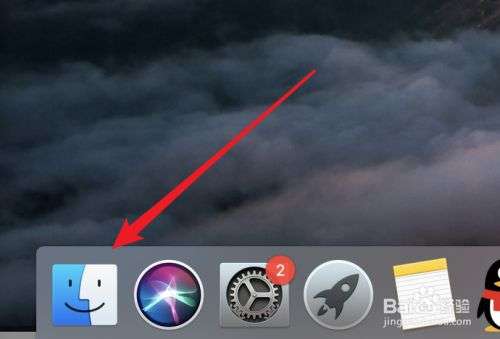
2、点击这里的菜单下的电脑
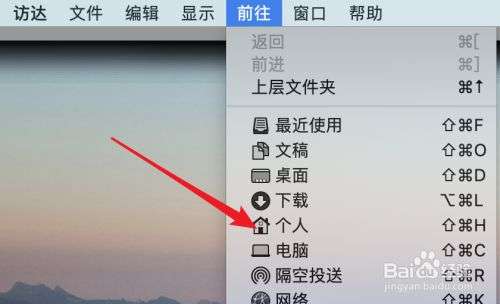
3、打开后,这里有一个硬盘图标的,点击打开
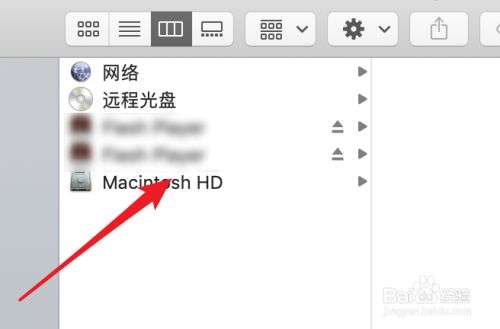
4、打开后这里的文件夹中系统,资源库的文件夹就是系统文件了,不要更改里面的文件

5、应用程序这个文件夹就是系统安装的应用,还有用户自己安装的应用都在这里面
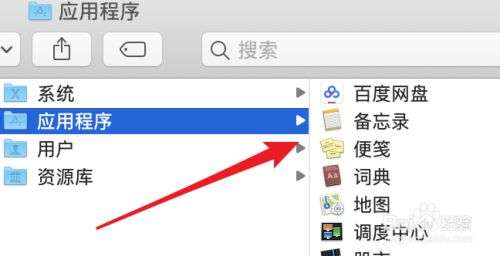
6、用户文件夹,是系统里每个登录用户都有自己的文件夹的,文件夹的名称就是用户名
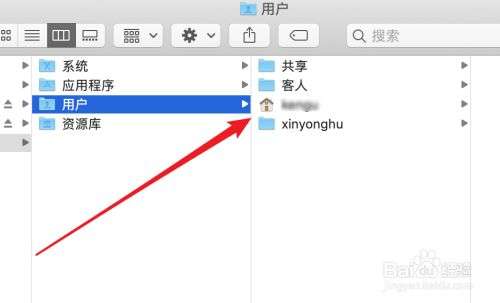
苹果电脑文件存储在哪里相关文章:
苹果电脑文件存储在哪里
总结:1、我们先找出电脑的硬盘,点击打开访达,2、点击这里的菜单下的电脑,3、打开后,这里有一个硬盘图标的,点击打开,4、打开后这里的文件夹中系统,资源库的文件...
推荐度: 




点击下载文档文档为doc格式
上一篇:松鼠像什么比喻句
下一篇:2021年春节手抄报简单又好看




